又是一些在翻墙上面花的时间,一些被浪费掉的生命。写一下记下来,下次就少浪费一些。
我在一台新的 Ubuntu 上面下载了 Clash,配置了我平时用的代理。 Clash 启动之后,就需要在各处设置代理,才能正常使用。
第一方面是设置 Gnome 的代理。 Gnome 代理设置之后,大多数的桌面应用,包括 Chrome,都会继承使用这里的代理。
从 GUI 上面,可以在 Settings 里面的 Network Tab 中找到代理设置。 要使用 Clash,设置 HTTP 和 SOCK 代理即可。
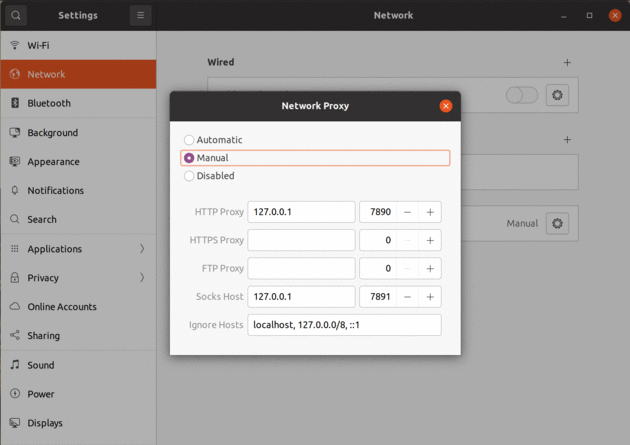
不过每次去 GUI 里面修改设置比较麻烦,可以用 gsettings 命令行来搞定。
我包装了一个脚本,如下:
#!/bin/bash
CLASH_BIN="/home/yuliang/bin/clash-linux-amd64-v1.9.0"
# Enable Gnome proxy, to use this proxy in shell, manually run `pon`
gsettings set org.gnome.system.proxy.http host '127.0.0.1'
gsettings set org.gnome.system.proxy.http port 7890
gsettings set org.gnome.system.proxy.socks host '127.0.0.1'
gsettings set org.gnome.system.proxy.socks port 7891
gsettings set org.gnome.system.proxy mode 'manual'
${CLASH_BIN}
# Clear proxy settings
gsettings set org.gnome.system.proxy mode 'none'
它很直接,启动 Clash 之前先设置好代理,并且在 Ctrl+C 结束掉 Clash 进程之后,它还会清理掉代理设置。
除此之外,我还添加了两个 Alias,用于在命令行终端设置代理。 命令行程序可能不识别 Gnome 的代理设置,但一般会识别这两个环境变量。
alias pon='export http_proxy=http://127.0.0.1:7890;export https_proxy=$http_proxy'
alias poff='unset http_proxy;unset https_proxy'
如果其他一些 APP 还是不识别这些代理的设置,那可能就要 Per-App 地去进行设置了。 遇到了再说。
